Is er een optie voor het vastzetten of pauzeren van de camera in Google Meet?
Android Tips En Trucs / / August 05, 2021
De meeting- en videogesprek-app van Google wint nu aan populariteit. Vooral vanwege de uitbraak van een pandemie, evolueren onderwijsinstellingen naar Google meet in vergelijking met Zoom vanwege de eenvoud. Dat gezegd hebbende, je kunt niet veel werk doen, behalve videochatten en je scherm presenteren. Daarom zijn er geen artefacten en effecten zoals PIP, Overlay of zelfs schermbevriezing. Het zou geweldig zijn als er een Freeze of Pause Camera in Google Meet was.
Scherm bevriezen of camera bevriezen is een must, vooral bij presentaties. Hoewel er geen opties zijn in Google, kunt u out of the box vergaderen. Gelukkig is daar een oplossing voor. Laten we dus eens kijken hoe u uw camera of scherm kunt bevriezen in Google Meet.
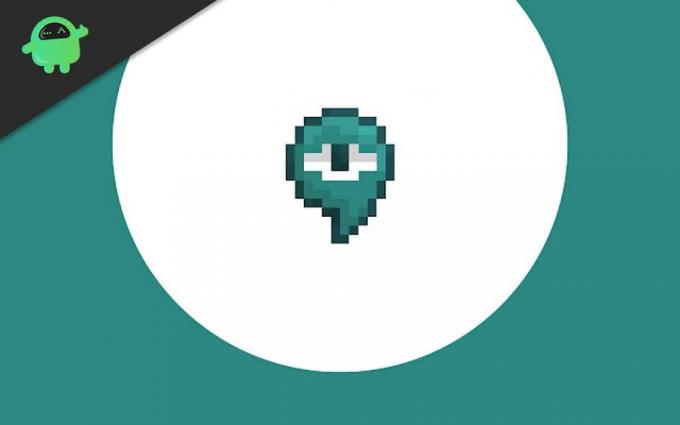
Inhoudsopgave
-
1 Is er een optie voor het vastzetten of pauzeren van de camera in Google Meet?
- 1.1 Chrome op pc-gebruikers
- 1.2 Voor Android-gebruikers
- 2 Gevolgtrekking
Is er een optie voor het vastzetten of pauzeren van de camera in Google Meet?
Om nu te bevriezen, moeten we een Chrome-extensie krijgen. Aangezien er een extensie is om dergelijke effecten in Google meet te doen, laten we eens kijken naar de installatie en het gebruik ervan.
Chrome op pc-gebruikers
Download en installeer eerst de extensie van hier. (Er zijn twee extensies in de Chrome-webwinkel. Zorg ervoor dat u de juiste kiest. Klik daarom op de link om de juiste te krijgen.)
Eenmaal toegevoegd, verschijnt de extensie bovenaan, naast je andere extensies.

Open nu Google meet en neem deel of maak een vergadering.
Nadat je lid bent geworden, zou je een zwevende knop aan de linkerkant van het scherm moeten zien. (Wit van kleur). Klik erop en het wordt uitgevouwen.
Blader nu door de beschikbare effecten en u kunt Bevriezen zien. Klik erop en het scherm bevriest op het laatste frame.
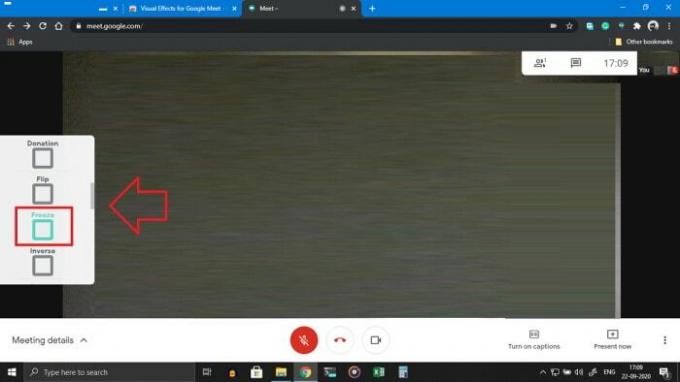
Dat is het! Je hebt je camera en presentatie bevroren voor andere gebruikers.
Voor Android-gebruikers
Er zijn geen opties om plug-ins op Chrome te laden voor Android-apparaten, noch is er een optie om te bevriezen op de Android-app. Dus, wat kunt u dan doen?. Maak je geen zorgen, er is ook een oplossing voor Android-apparaten. Dit houdt in dat u Google gebruikt om te vergaderen in een browser die Chrome-extensies ondersteunt. Volg gewoon de gids en u bent klaar om te gaan.
Download en installeer eerst de Kiwi-browser via Google play. (Klik hier)
Open nu de browsers en tik op de drie stippen aan de linkerkant en tik op Extensies.
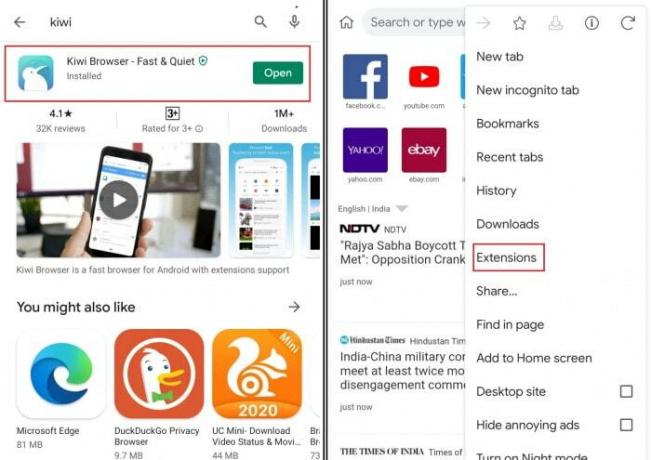
Tik op Google en zoek naar de extensies. (U kunt ook klikken op deze als u zich in de browser bevindt.

Zodra de extensie is ingeschakeld, kunt u deelnemen aan een vergadering.
Tik ten slotte op het zwevende pictogram en schakel Bevriezen in, zoals vermeld in de bovenstaande methode.
Maar vergeet niet de desktopmodus in te schakelen, anders laadt de pagina niet en gaat u naar de Play Store / de meet-app.

Er zijn andere browsers zoals Yandex Browser die kunnen werken met Chrome-extensies.
Gevolgtrekking
Zoals u kunt zien, helpt deze extensie om effecten voor Google Meet te bevriezen en toe te passen. Hoewel het installeren van de extensie eenvoudig en gemakkelijk is. Maar het wordt niet aanbevolen om extensies op mobiele apparaten te gebruiken, omdat dit u geen goede ervaring zou geven. Voor desktopgebruikers werkt dit prima zonder problemen. Er is echter geen Firefox-extensie.
Bewerkers keuze:
- Download de nieuwste Chrome OS 2020-achtergronden
- Hoe maak je je Gmail slim om sneller te typen?
- Hoe Zip of Rar-bestand op Android-apparaat te openen
- Samsung Notes vs Evernote: welke Note-app is beter voor Galaxy-apparaten
- Hoe contacten in realtime van Android naar iPhone over te zetten?
Rahul is een student Computerwetenschappen met een enorme interesse op het gebied van technische en cryptocurrency-onderwerpen. Het grootste deel van zijn tijd brengt hij door met schrijven of luisteren naar muziek of reizen naar onbekende plaatsen. Hij gelooft dat chocolade de oplossing is voor al zijn problemen. Het leven gebeurt, en koffie helpt.



